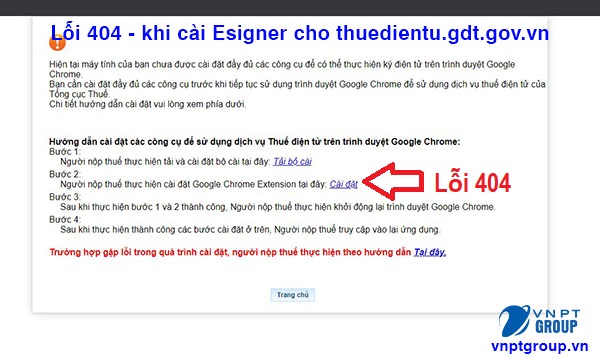hỏi VNPT, Hóa đơn điện tử
Cài đặt Chrome Extension Java Esigner thuedientu báo lỗi 404
Hiện nay việc sử dụng kê khai thuế điện tử trên trình duyệt chrome và cốc cốc rất dễ dàng. Nhưng đôi lúc lại bị lỗi khi cài đặt bị Java Esigner báo lỗi trang 404.
Hiện tại theo phản ánh của rất nhiều khách hàng sau khi tải và cài đặt thành công Java Esigner. Nhưng đến bước 2 cài đặt Google Chrome Extension, đó là add-on ESigner.Chrome.TCT. Bị báo:
“ 404. That’s an error.
The requested URL was not found on this server. That’s all we know.”“404. Đã xảy ra lỗi.
Không tìm thấy URL được yêu cầu trên máy chủ này. Đó là tất cả những gì chúng tôi biết.”
Do đó bạn không thể đăng nhập được vào trang https://thudientu.gdt.gov.vn
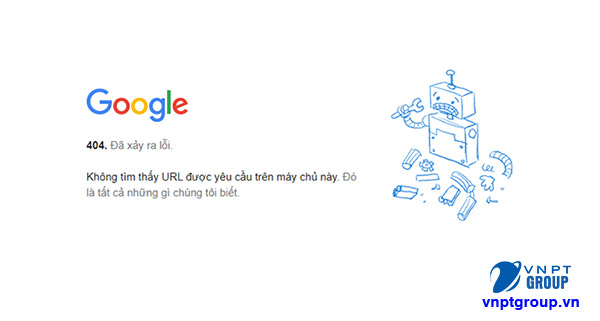
Nguyên nhân Cài đặt Google Chrome Extension Báo lỗi 404.
Nguyên nhân dẫn đến lỗi “ báo lỗi 404 “. Là do tiện ích mở rộng hay còn gọi là addon EsignerChromeTCT, nằm trên kho tiện ích của google bị mất.
Chính vì thế mà sau khi chúng ta cài đặt Java Esigner theo bước 1. Thì sang bước 2 báo lỗi 404.
Sửa lỗi “ cài đặt Esigner báo lỗi 404” – khi đăng ký nộp thuế điện tử bị lỗi.
Với lỗi này thì việc download addon và tiến hành cài đặt vô cùng dễ. Để thực hiện bạn có thể làm theo một số bước hỗ trợ hướng dẫn của chúng tôi.
Hướng dẫn tải add on ESigner.Chrome.TCT siêu nhanh
Tải về bản cài đặt tiện ích ESigner.Chrome.TCT Mới nhất
Theo bước 2 trên trang thuedientu.gdt.gov.vn Thì chúng ta phải tải file ESigner.Chrome.TCT nhưng do bị lỗi sever. Cho nên chúng tôi đã upload file lên google driver để mọi người tiện tải về.
Trước tiên bạn phải tải file tiện ích addon ESigner.Chrome.TCT để cài đặt. <<Tại đây>>
Sau khi tải về chúng ta tiến hành cài đặt nhé.

>> Xem thêm: Tặng ngay 300 hóa đơn điện tử VNPT cho doanh nghiệp chưa sử dụng hóa đơn điện tử VNPT.
Cách cài đặt ESigner.Chrome.TCT đơn giản
Bước 1: Sau khi tải file ESigner.Chrome.TCT từ google Driver, bạn giải nén ra thành 1 thư mục.
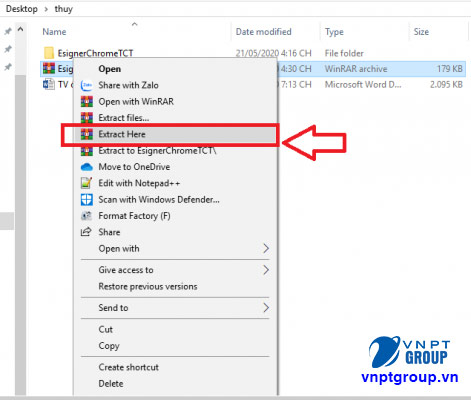
Bước 2: Cài đặt tiện ích addon Esigner-Chrome-TCT, cho trình duyệt Chrome hoặc Cốc cốc.
– Tại trình duyệt gõ: chrome://extensions/
hoặ bạn có thể làm theo hình bên dưới là được nhé.

Bước 3: Upload addon lên trình duyệt.
Sau khi đã vào được tiện tích của trình duyệt. Bạn hãy nhìn về góc phía bên trái của màn hình. có một dòng chữ kèm theo dấu tích. ” Chế độ dành cho nhà phát triển ” bạn hãy bật nút đó sang bên trái và chuyển sang màu xanh.
Sau khi kích hoạt chức năng cho nhà phát triển. phía bên phải sẽ xuất hiện 3 tính năng “Tiện ích đã giải nén”, “Đóng gói tiện ích”, “Cập nhật”.

Tiếp theo bạn hãy bấm vào nút ” Tải tiện ích đã giải nén ” và tìm đến thư mục chúng tai vừa giải nén ở trên. khi tải về từ google drive.
Nhớ là chọn thư mục đã giải nén nhé.

Bước 4: Nhấn cập nhật addon ESigner.Chrome.TCT lên trình duyệt chrome.
Giờ chúng ta nhấn nút cập nhật để tiến hành Update lại tiện ích addon 1 lần nữa là xong. Sau khi xong, chúng ta tắt hết trình duyệt và mở lại là được nhé.

Mọi việc về lỗi Esigner cho trang thuế điện tử khá đơn giản đúng không nào. không phức tạp như một số bạn thường nghĩ.
Nếu bạn đang gặp khó khăn. Hãy gọi ngay cho chúng tôi để được hỗ trợ nhé.
Hỗ trợ cài Esigner cho thuế điện tử
Ngoài ra bạn đang cần hỗ trợ tất cả các dịch vụ doanh nghiệp VNPT thì cũng đừng ngần ngại nhé. có thể kết bạn Zalo với số trên để được hỗ trợ.